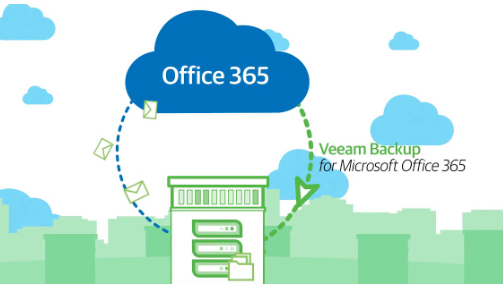Veeam Backup for Microsoft Office 365, o Veeam 365, è una soluzione di backup e ripristino dei dati per gli utenti di Microsoft Office 365. Con Veeam 365, è possibile proteggere i dati di Exchange Online, SharePoint Online e OneDrive for Business, garantendo la continuità del business e la protezione dei dati degli utenti.
In questo tutorial, vedremo come installare e configurare Veeam 365 per il backup dei dati di Office 365.
Requisiti di sistema
Prima di iniziare, assicurati di avere un sistema che soddisfi i requisiti di sistema per Veeam 365. I requisiti di sistema includono:
- Un sistema operativo Windows Server 2012 R2 o successivo
- Almeno 8 GB di RAM
- Almeno 10 GB di spazio su disco per l’installazione del software Veeam 365
Installazione di Veeam 365
Per installare Veeam 365, segui i passaggi di seguito:
- Scarica il file di installazione di Veeam 365 dal sito ufficiale di Veeam.
- Esegui il file di installazione e seleziona la lingua desiderata.
- Accetta le condizioni di licenza e fai clic su “Avanti”.
- Seleziona i componenti che desideri installare e fai clic su “Avanti”.
- Scegli la cartella di installazione e fai clic su “Avanti”.
- Configura le impostazioni dell’account di servizio e fai clic su “Avanti”.
- Scegli la porta di ascolto e fai clic su “Avanti”.
- Configura le impostazioni di backup e ripristino e fai clic su “Avanti”.
- Configura le impostazioni di archiviazione e fai clic su “Avanti”.
- Fai clic su “Install” per avviare l’installazione.
- Dopo l’installazione, fai clic su “Finish” per completare l’installazione di Veeam 365.
Configurazione di Veeam 365
Dopo aver installato Veeam 365, è necessario configurare le impostazioni di backup e ripristino. Ecco come configurare Veeam 365:
- Apri Veeam 365 e fai clic su “Backup Infrastructure” nella barra laterale.
- Seleziona “Backup Proxies” e fai clic su “Add Proxy”.
- Configura le impostazioni del proxy e fai clic su “OK”.
- Seleziona “Backup Repositories” e fai clic su “Add Backup Repository”.
- Configura le impostazioni del repository e fai clic su “OK”.
- Seleziona “Backup Jobs” e fai clic su “Add Job”.
- Configura le impostazioni del job e fai clic su “OK”.
- Scegli i dati che desideri proteggere, come Exchange Online, SharePoint Online o OneDrive for Business, e fai clic su “Add”.
- Configura le impostazioni di backup e ripristino, come la frequenza dei backup e il tipo di archiviazione, e fai clic su “Finish” per completare la configurazione del job di backup.
Avvio del backup
Dopo aver configurato le impostazioni di backup e ripristino, è possibile avviare il backup dei dati di Office 365. Ecco come avviare il backup:
- Apri Veeam 365 e fai clic su “Backup Jobs” nella barra laterale.
- Seleziona il job di backup che hai configurato e fai clic su “Run”.
- Seleziona l’opzione “Run Now” per avviare il backup immediatamente, oppure seleziona l’opzione “Run Automatically” per avviare il backup in modo programmato.
Ripristino dei dati
In caso di perdita di dati o di attacchi ransomware, è possibile ripristinare i dati salvati tramite l’interfaccia web di Veeam 365. Ecco come ripristinare i dati:
- Apri Veeam 365 e fai clic su “Restore” nella barra laterale.
- Seleziona i dati che desideri ripristinare, come Exchange Online, SharePoint Online o OneDrive for Business.
- Seleziona la versione dei dati che desideri ripristinare e fai clic su “Next”.
- Scegli la posizione in cui desideri ripristinare i dati e fai clic su “Next”.
- Configura le impostazioni di ripristino, come la sovrascrittura dei dati esistenti o la creazione di una copia dei dati ripristinati, e fai clic su “Finish” per avviare il processo di ripristino.
Conclusioni
Veeam Backup for Microsoft Office 365, o Veeam 365, è una soluzione di backup e ripristino dei dati per gli utenti di Microsoft Office 365. Grazie alla sua flessibilità e alle opzioni di archiviazione su disco o cloud, Veeam 365 consente di personalizzare le impostazioni di backup e ripristino in base alle esigenze dell’utente.
In questo tutorial, abbiamo visto come installare e configurare Veeam 365 per il backup dei dati di Office 365. Inoltre, abbiamo visto come avviare il backup dei dati e come ripristinare i dati in caso di perdita o di attacchi ransomware.
Se stai utilizzando Microsoft Office 365 e sei interessato a una soluzione di backup e ripristino dei dati, Veeam 365 potrebbe essere la soluzione giusta per te.